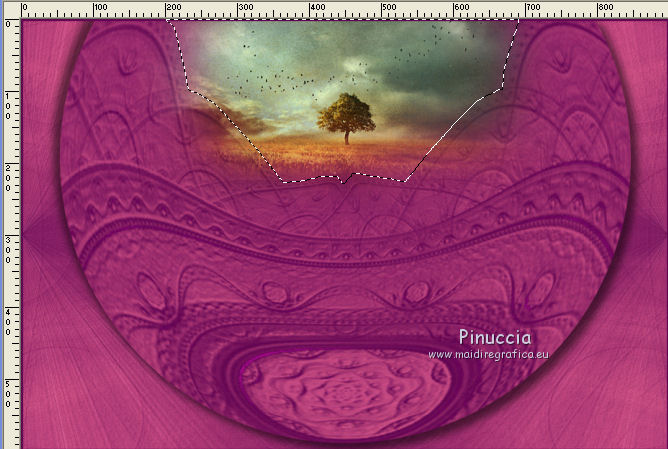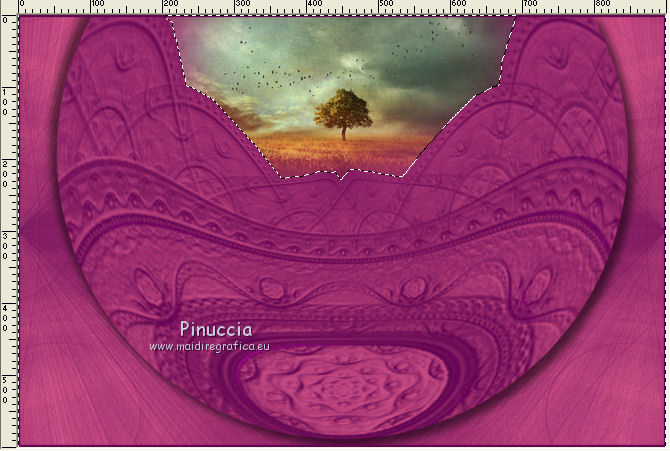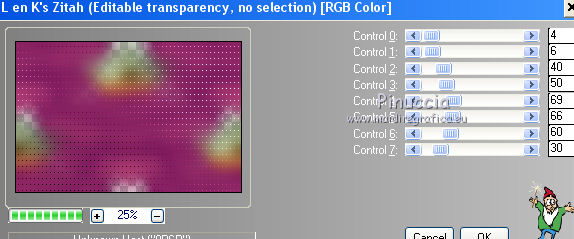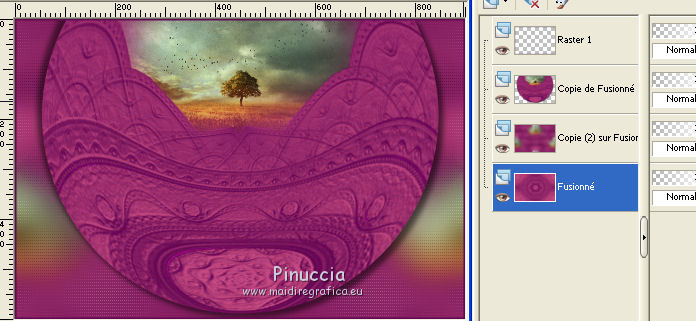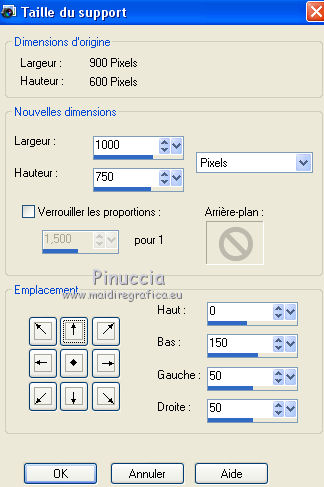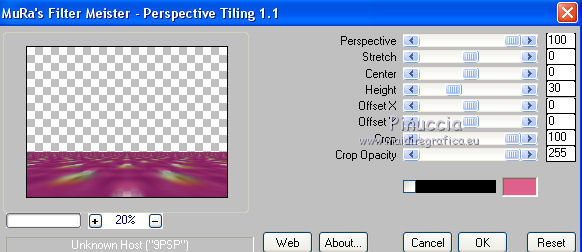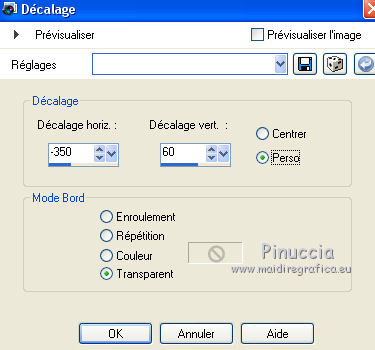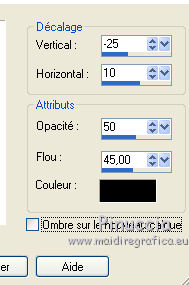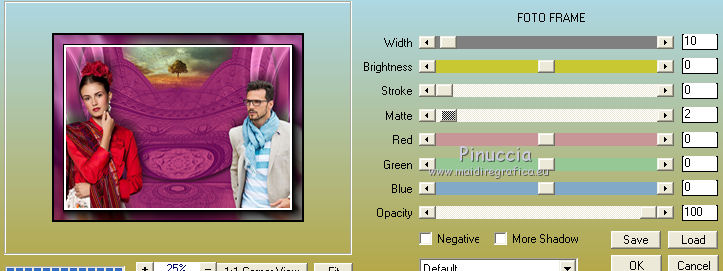|
TOP CARMELITA

Merci beaucoup Nines pour m'avoir invité à traduire tes tutoriels en français et en anglais.
Ici vous pouvez trouver l'original de ce tutoriel.

Le tutoriel à été traduit avec Corel12, mais il peut également être exécuté avec les autres versions.
Suivant la version utilisée, vous pouvez obtenir des résultats différents.
Depuis la version X4, la fonction Image>Miroir a été remplacée par Image>Renverser horizontalement,
et Image>Renverser avec Image>Renverser verticalement.
Dans les versions X5 et X6, les fonctions ont été améliorées par la mise à disposition du menu Objets.
Avec la nouvelle version X7, nous avons à nouveau Miroir/Retourner, mais avec nouvelles différences.
Consulter, si vouz voulez, mes notes ici
Certaines dénominations ont changées entre les versions de PSP.
Les plus frequentes dénominations utilisées:

traduction anglaise ici
Vos versions ici
Nécessaire pour réaliser ce tutoriel:
Matériel ici
Tube Criss 2102 by Linda Gatita
Tube L33H211012017 by Lecture
mist la_tourmente_CibiBijoux
maske-14-A-Rose%20DT-4-bd-19-12-13
0BG_0RNAMENT_35
Seleccion sel_carmelita_nines
mask-Marge_TopFade
Modules Externes
consulter, si nécessaire, ma section de filtre ici
L&&k's - L&K's Zitah ici
AAA Frames - Foto Frame ici
Mura's Meister - Pole Transform ici
Mura's Meister - Perspective Tiling ici

N'hésitez pas à changer le mode mélange des calques et leur opacité selon les couleurs que vous utiliserez.
Placer le preset Emboss 3 dans le dossier Paramètres par défaut.
Placer la sélection dans le dossier Sélections.
Ouvrir les masques dans PSP et les minimiser avec le reste du matériel.
1. Ouvrir une nouvelle image transparente 900 x 600 pixels.
2. Placer en avant plan la couleur #620752
et en arrière plan la couleur #df608b.
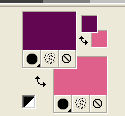
Remplir  l'image transparente avec la couleur d'avant plan #620752. l'image transparente avec la couleur d'avant plan #620752.
3. Calques>Nouveau calque raster.
Remplir  le calque avec la couleur d'arrière plan #df608b. le calque avec la couleur d'arrière plan #df608b.
4. Calques>Nouveau calque de masque>A partir d'une image.
Ouvrir le menu deroulant sous la fenêtre d'origine et vous verrez la liste des images ouvertes.
Sélectionner le masque maske-14-A-Rose%20DT-4-bd-19-12-13.

Calques>Fusionner>Fusionner le groupe.
5. Effets>Filtre personnalisé - Sélectionner le preset Emboss 3 et ok.

6. Effets>Effets d'image>Mosaïques sans jointures, par défaut.

7. Réglage>Flou>Flou radial.
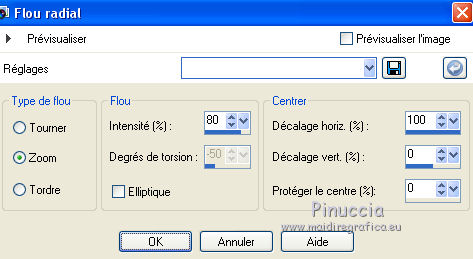
8. Effets>Effets de bords>Accentuer davantage.
9. Calques>Dupliquer.
Image>Miroir.
10. Calques>Nouveau calque raster.
Remplir  le calque avec la couleur foncée d'avant plan #620752. le calque avec la couleur foncée d'avant plan #620752.
11. Calques>Nouveau calque de masque>A partir d'une image.
Ouvrir le menu deroulant sous la fenêtre d'origine
et sélectionner à nouveau le masque maske-14-A-Rose%20DT-4-bd-19-12-13.

Calques>Fusionner>Fusionner le groupe.
12. Effets>Filtre personnalisé - Emboss 3.
13. Calques>Fusionner>Calques visibles.
14. Calques>Dupliquer et fermer le calque pour le moment.
15. Calques>Nouveau calque raster.
Remplir  avec la couleur d'avant plan #620752. avec la couleur d'avant plan #620752.
Sélections>Sélectionner tout.
Sélections>Modifier>Contracter - 3 pixels.
Presser CANC sur le clavier 
Sélections>Désélectionner tout.
16. Re-ouvrir et vous positionner sur le calque fermé.
17. Effets>Modules Externes>Mura's Meister - Pole Transform.
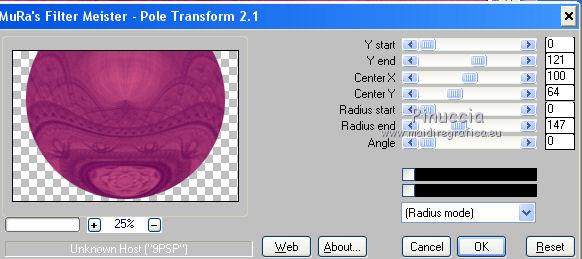
18. Effets>Effets 3D>Ombre portée, couleur noire.
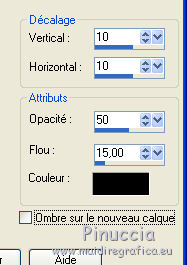
Répéter Ombre portée, mais vertical et horizontal -10.
18
19. Sélections>Charger/Enregistrer une sélection>Charger à partir du disque.
Chercher et charger la sélection sel_carmelita_nines.
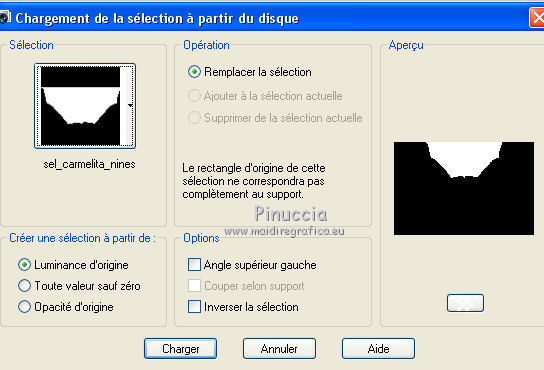
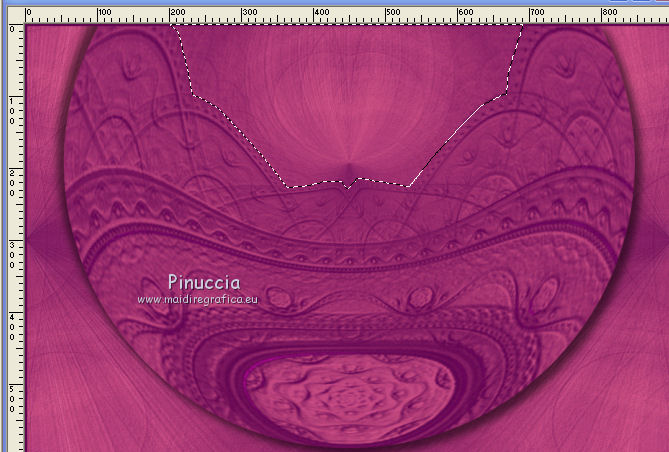
20. Ouvrir le mist la_tourmente_CibiBijoux - Édition>Copier.
Revenir sur votre travail et Édition>Coller comme nouveau calque.
Positionner  bien le tube dans la sélection. bien le tube dans la sélection.
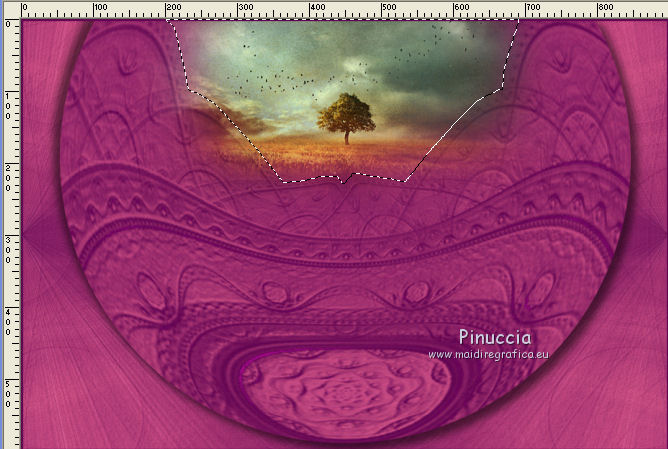
21. Sélections>Inverser.
Presser CANC sur le clavier 
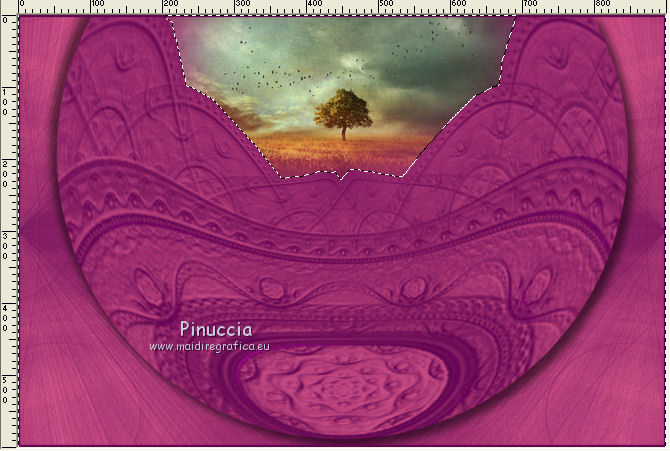
Sélections>Désélectionner tout.
22. Calques>Fusionner>Fusionner le calque de dessous.
23. Calques>Dupliquer.
24. Effets>Effets d'image>Mosaïque sans jointures, par défaut.
25. Réglage>Flou>Flou gaussien - rayon 25.

26. Effets>Modules Externes>L&K's - L&K Zitah.
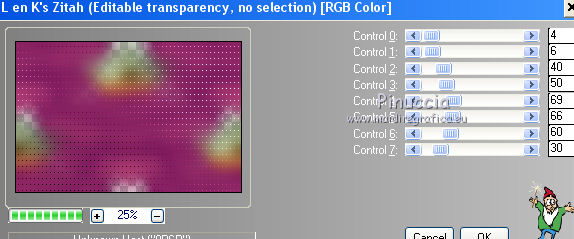
Calques>Agencer>Déplacer vers le bas.
27. Vous positionner sur le calque du bas de la pile.
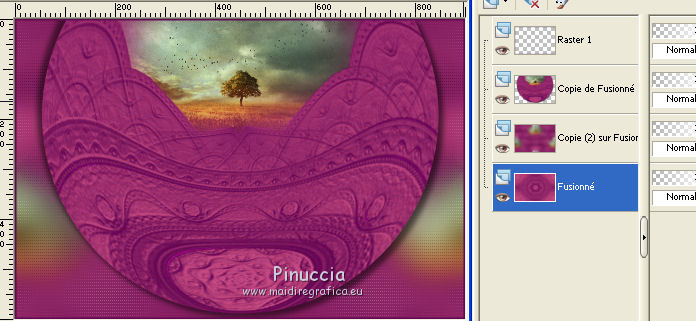
Image>Taille du support - 1000 x 750 pixels.
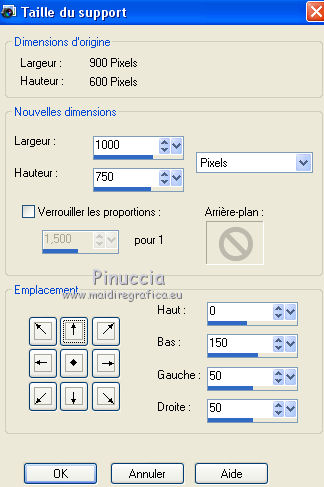
28. Effets>Modules Externes>Mura's Meister - Perspective Tiling
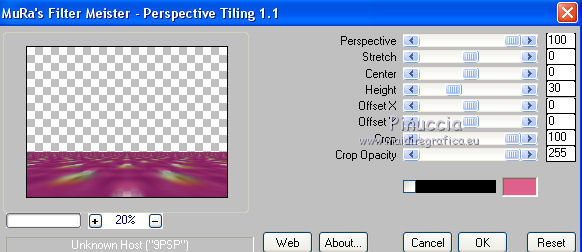
29. Réglage>Netteté>Davantage de netteté - 2 fois.
30. Vous positionner sur le calque du haut de la pile.
Ouvrir le tube 0BG_0RNAMENT_35 - Édition>Copier.
Revenir sur votre travail et Édition>Coller comme nouveau calque.
Image>Redimensionner, à 80%, redimensionner tous les calques décoché.
31. Calques>Nouveau calque de masque>A partir d'une image.
Ouvrir le menu deroulant sous la fenêtre d'origine
et sélectionner le masque mask-Marge_TopFade.

Calques>Dupliquer.
Calques>Fusionner>Fusionner le groupe.
32. Effets>Effets d'image>Décalage.
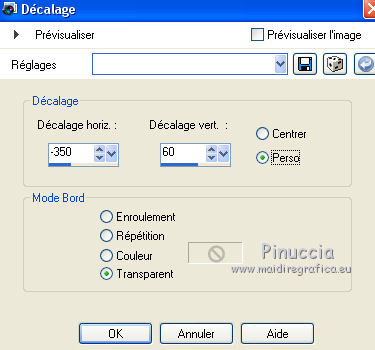
Placer le calque en mode Luminance (héritée).
33. Calques>Dupliquer.
Image>Miroir.
34. Calques>Nouveau calque raster.
Calques>Agencer>Placer en bas de la pile.
Remplir  le calque avec la couleur #620752. le calque avec la couleur #620752.
35. Vous positionner sur le calque du haut de la pile.
Ouvrir le tube Criss 2102 - Édition>Copier.
Revenir sur votre travail et Édition>Coller comme nouveau calque.
Image>Redimensionner, à 80%, redimensionner tous les calques décoché.
36. Effets>Effets 3D>Ombre portée, couleur noire.
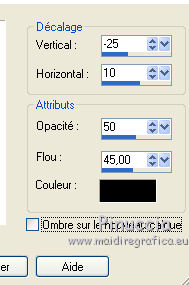
37. Ouvrir le tube L33H211012017 - Édition>Copier.
Revenir sur votre travail et Édition>Coller comme nouveau calque.
Image>Redimensionner, à 80%, redimensionner tous les calques décoché.
Effets>Effets 3D>Ombre portée, comme précédemment.
38. Calques>Fusionner>Calques visibles.
39. Effets>Modules Externes>AAA Frames - Foto Frame.
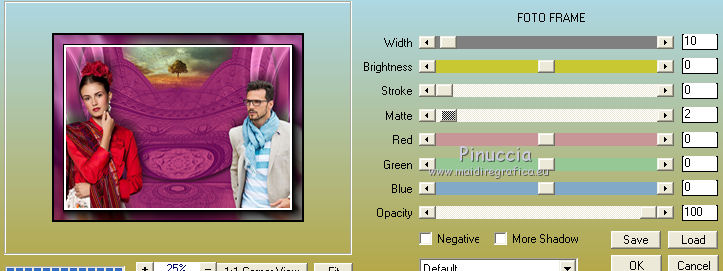
40. Signer votre travail.
Image>Ajouter des bordures, 1 pixel, symétrique, couleur blanche.
41. Enregistrer en jpg.

Si vous avez des problèmes, ou des doutes, ou vous trouvez un link modifié, ou seulement pour me dire que ce tutoriel vous a plu, vous pouvez m'écrire.
5 Juillet 2017
|





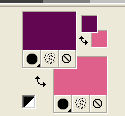
 l'image transparente avec la couleur d'avant plan #620752.
l'image transparente avec la couleur d'avant plan #620752.


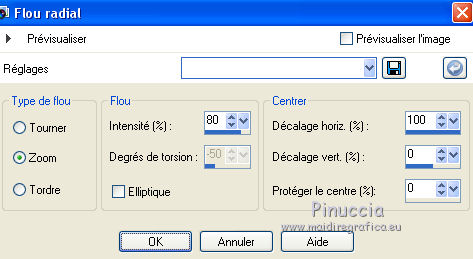

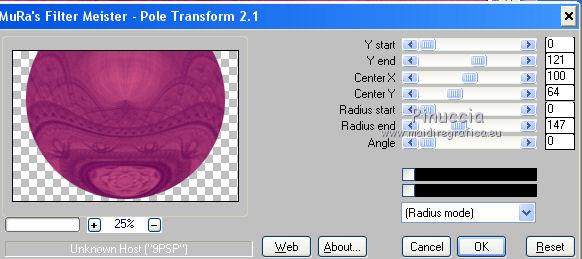
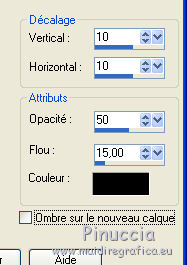
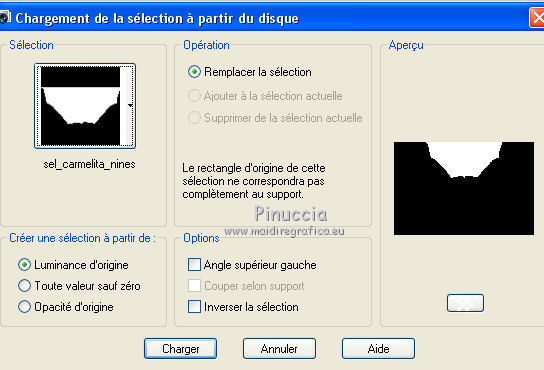
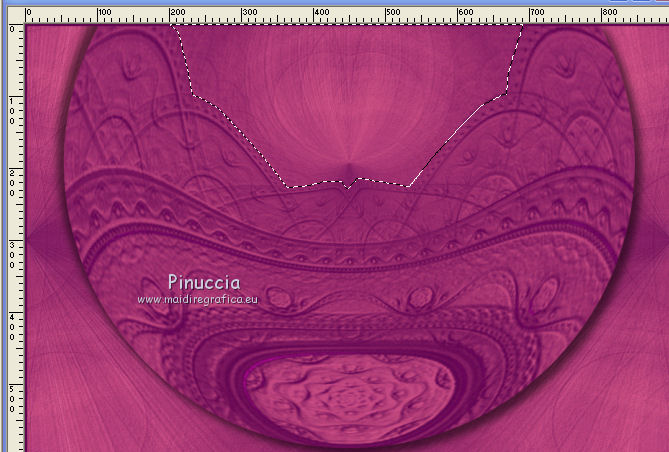
 bien le tube dans la sélection.
bien le tube dans la sélection.